Sist oppdatert: 2023-12-14
Opprette statistiske rapporter om skannede kolli
I denne artikkelen
Du kan opprette en statistisk rapport som viser de 10 siste skanningene for alle kolli i en gitt periode. Du kan velge å opprette rapporten for kolliskanninger utført på en bestemt terminal eller på alle terminaler, og for en bestemt kunde eller for alle kunder.
Statistikkrapporten viser ordrenummer, kundekode, kundenavn, fraktbrevnummer, ordredato, avsenders navn, mottakers navn, mottakers postnummer og poststed, kollinummer, godstype, navn på leveringsbeviset, tidspunkt for når leveringsbeviset ble opprettet og hvilken terminal det kom fra (hvis startadressen var en terminal).
Hvis du blar til høyre, vises de siste 10 skanningene for hver kolonne, med tre kolonner (1) (2) (3) for hver skanning. Kolonnene vises i bildet nedenfor og gjentas for hver skanning.
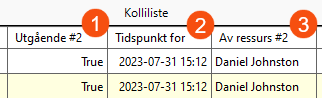
-
Utgående #1 (1) viser "True" hvis det er utført en avgangsskanning, og "False" hvis det er utført en ankomstskanning eller Inventarskanning.
-
Tidspunkt for skanning (2) viser dato og klokkeslett for når skanningen ble utført.
-
Av ressurs (3) viser hvilken ressurs som var logget inn på Opter Terminal eller Opter Driver da skanningen ble utført.
(Hvis skanningen ble registrert i Test av skanning-vinduet i Opter, vises ressursen som den påloggede brukeren har lagt inn, i Test av skanning-vinduet).
Tallet etter kolonnenavnet angir skanningens sekvensnummer, i bildet over er det skanning nummer 2. Hvis du vil se den siste skanningen for en kolli, blar du helt til høyre. Skanningen med det høyeste rekkefølgenummeret er den siste skanningen som ble utført på kolliet. Du kan se kollinummeret hvis du blar til venstre.
Opprette en rapport over skannede kolli
-
Klikk på Statistikk > Statistikk. Åpne Kolli ved å klikke på
 .
. -
Klikk på Skannede kolli.
-
Velg Periode til høyre i vinduet.
Datoperioden baseres på ordredato på oppdragenes ordrer. Noen ganger kjøres et oppdrag dagen etter ordredatoen, men ordredatoen er mest nyttig hvis du vil sammenlikne med annen statistikk.
-
Velg Terminal til høyre i vinduet. Du kan velge om du vil ha statistikkrapporten for kolliskanninger utført på en bestemt terminal eller på alle terminaler.
-
Hvis du vil ha statistikkrapporten for en spesifikk kunde, angir du kundekoden i feltet Kunde til høyre i vinduet.
Hvis du vil ha statistikkrapporten for alle kunder, lar du feltet Kunde stå tomt.
-
Klikk på Ok for å opprette statistikkrapporten.
-
Statistikkrapporten inneholder også grunndataene den er basert på. Hvis du vil jobbe videre med opplysningene, kan du eksportere dem til Excel ved å klikke på
 eller
eller  .
.